Samsung Kulaklıkları Dizüstü Bilgisayara Nasıl Bağlanır
Bilinmesi gereken
- İlk olarak, kulaklıkları şarj olurken takarak ve her iki dokunmatik yüzeye de basarak/basılı tutarak eşleştirme moduna getirin.
- Apple veya Windows dizüstü bilgisayarınızda Bluetooth Cihazları menüsüne gidin ve 'mevcut cihazlar' listesinde Galaxy Buds'ınızı bulun.
Bu makale, Samsung kulaklıklarınızı Windows ve Mac bilgisayarlar da dahil olmak üzere dizüstü bilgisayarlara bağlamak için talimatlar sağlar.
Samsung Kulaklıklarımı Dizüstü Bilgisayarıma Nasıl Bağlarım?
Galaxy Buds, Galaxy Buds Live veya Galaxy Buds Pro'nun kasasını açtığınızda, uyumlu bir Samsung Galaxy cihazı, bunları eşleştirmeniz için size otomatik bir açılır pencere sunmalıdır. Ancak, çalışırken veya ders çalışırken kullanmak üzere Galaxy Buds'ınızı bir dizüstü bilgisayarla eşleştirmek isterseniz ne olur?
Samsung kulaklıklarınızı bir dizüstü bilgisayara bağlamak için birkaç basit adım gereklidir ve çalıştırdığınız işletim sistemine bağlı olarak bunlar yalnızca biraz farklıdır.
Samsung Kulakiçi Bir Windows PC Dizüstü Bilgisayarına Nasıl Bağlanır
Windows PC'lerde, çalıştırdığınız sürüme bağlı olarak biraz farklı talimatlar olacaktır, ancak aşağıdaki adımlar sizi doğru menülere götürecektir.
Kulakiçi kulaklıklarınızı bir cihazla hiç eşleştirmediyseniz, kılıfı açmanız onları eşleştirme moduna geçirir. Bunları daha önce bir telefonla veya başka bir cihazla eşleştirdiyseniz, kulakiçi kulaklıkları kulağınıza yerleştirin ve eşleştirme modunda olduğunuzu belirten bir dizi bip sesi duyana kadar her iki dokunmatik yüzeyi de basılı tutun.
-
Dizüstü bilgisayarınıza gidin cihazlar Menü. Windows 10'da bu, Ayarlar Menü.

-
Ardından, tıklayın Bluetooth ve diğer cihazlar (önceden seçili değilse).

-
Buradan seçeceğiniz Bluetooth veya başka bir cihaz ekleyinve Samsung Buds'ınız eşleştirme modunda olduğu sürece (1. adımda belirtildiği gibi), bu menüde görünecektir.
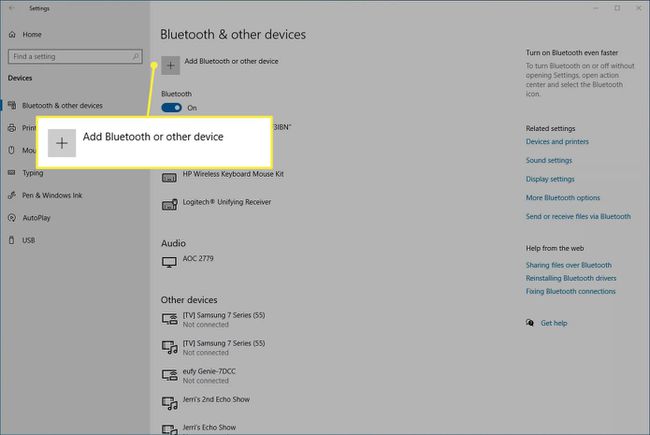
Bunları seçin ve Galaxy Buds artık dizüstü bilgisayarınızla eşleştirildi. Şimdi, onları tekrar açtığınızda varsayılan olarak bu dizüstü bilgisayarı kullanmaları gerekir.
Samsung Kulaklıkları Mac Dizüstü Bilgisayara Nasıl Bağlanır
macOS çalıştıran Mac dizüstü bilgisayarların tümü aynı şekilde çalışır ve Bluetooth menüsüne gitmenizi gerektirir. İşte bunu nasıl yapacağınız.
Kulakiçi kulaklıklarınızı bir cihazla hiç eşleştirmediyseniz, kılıfı açmanız onları eşleştirme moduna geçirir. Bunları daha önce bir telefonla veya başka bir cihazla eşleştirdiyseniz, kulakiçi kulaklıkları kulağınıza yerleştirin ve eşleştirme modunda olduğunuzu belirten bir dizi bip sesi duyana kadar her iki dokunmatik yüzeyi de basılı tutun.
-
şuraya gidin: Bluetooth bölümündeki Sistem Tercihleri macOS'ta menü.

-
Kulakiçi kulaklıklarınız 1. adımda belirtildiği gibi eşleştirme modunda olduğu sürece, cihaz listesinin altında ince bir gri çubuğun altında otomatik olarak görünmelidir. Tıklamak Bağlamak yanında Samsung tomurcukları, ve şimdi eşleştirildiler. Onları tekrar açtığınızda varsayılan olarak bu dizüstü bilgisayarı kullanmaları gerekir.
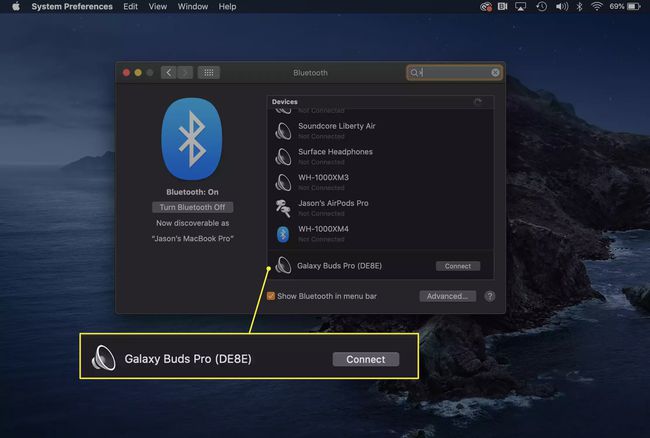
Hızlı ipucu
Daha basit bir eşleştirme için kulaklıklarınızla eşleştirilmiş diğer tüm cihazların Bluetooth menüsüne gitmek her zaman en iyisidir. Buradan, Bluetooth cihazları listesinde Galaxy Kulaklıklarınızı bulun ve Unutmak veya eşleşmeyi kaldır. Bunu yapmak, eşleştirme moduna daha kolay girmelerini sağlayacaktır.
SSS
-
Samsung kulaklıkları iPhone'uma nasıl bağlarım?
Samsung Galaxy Buds+ veya Galaxy Buds Live'a sahipseniz, App Store'dan Samsung Galaxy Buds uygulamasını indirebilir, modelinizi seçip cihazınıza bağlayabilirsiniz. Galaxy Buds uygulamasını kullanamıyorsanız veya kullanmamayı tercih ediyorsanız, kulaklıkları eşleştirme moduna geçirin ve aşağıdaki seçeneklerden birini seçin: Ayarlar > Bluetooth > Diğer cihazlar iPhone'unuzda.
-
Samsung kulaklıklarımı Samsung TV'me nasıl bağlarım?
Önce kulaklıklarınızın eşleştirme modunda olduğundan emin olun. sonra git Samsung TV'nizdeki Bluetooth ayarları ve listeden Samsung kulaklıklarınızı seçin. Kesin sıralama TV modelinize göre değişir ancak şu genel modeli takip edebilir: Ayarlar > Ses > Ses Çıkışı > Bluetooth Hoparlör Listesi.
